Σήμερα, έχουμε περισσότερους τρόπους επικοινωνίας με τους φίλους και την οικογένεια από ποτέ. Και καθώς τα κοινωνικά μέσα και οι εφαρμογές άμεσης επικοινωνίας αυξάνονται, πολλοί ειδικοί προβλέπουν ότι τα μηνύματα κειμένου θα εξαφανιστούν. Ωστόσο, σύμφωνα με τη νέα μας έρευνα, η χρήση SMS αυξάνεται, εν μέρει επειδή εξακολουθεί να είναι ο πιο μη ενοχλητικός τρόπος επικοινωνίας με άλλους. Επιπλέον, η Apple εισήγαγε emoji συνεχώς, ο οποίος είναι ένας ακόμη λόγος για τον οποίο οι άνθρωποι προτιμούν να στέλνουν κείμενα.
Πρόσφατα, μερικοί άνθρωποι ανέφεραν ότι το iPhone δεν λαμβάνει κείμενα. Το πιο σημαντικό, οι άνθρωποι μπορεί να χάσουν σημαντικές πληροφορίες όταν συμβεί αυτό το πρόβλημα. Ως εκ τούτου, θα σας δείξουμε πώς να διορθώσετε το iPhone που δεν λαμβάνει κείμενα.
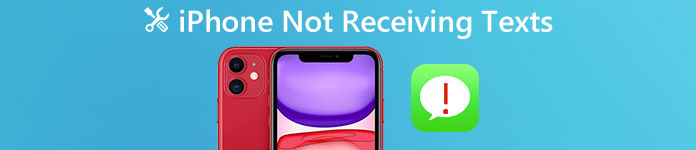
- Συμβουλή 1: Μια γρήγορη λύση για την επίλυση του ζητήματος "iPhone δεν λαμβάνει κείμενα"
- Συμβουλή 2: Διορθώστε το πρόβλημα "Το iPhone δεν λαμβάνει κείμενα" ελέγχοντας τη σύνδεση δικτύου
- Συμβουλή 3: Διορθώστε το πρόβλημα "Το iPhone δεν λαμβάνει κείμενα" επανεκκινώντας το iPhone
- Συμβουλή 4: Διορθώστε το πρόβλημα "Το iPhone δεν λαμβάνει κείμενα" απενεργοποιώντας το LTE
- Συμβουλή 5: Διορθώστε το πρόβλημα "Το iPhone δεν λαμβάνει κείμενα" επαναφέροντας τις Ρυθμίσεις δικτύου
- Συμβουλή 6: Διορθώστε το πρόβλημα "Το iPhone δεν λαμβάνει κείμενα" ενεργοποιώντας / απενεργοποιώντας το iMessage
- Συμβουλή 7: Διορθώστε το πρόβλημα "Το iPhone δεν λαμβάνει κείμενα" μέσω επαναφοράς εργοστασιακών ρυθμίσεων
- Συμβουλή 8: Επικοινωνήστε με την Υποστήριξη της Apple ή μεταβείτε στο κατάστημα λιανικής της Apple
Συμβουλή 1: Μια γρήγορη λύση για την επίλυση του ζητήματος "Το iPhone δεν λαμβάνει κείμενα"
Ο ευκολότερος τρόπος για να διορθώσετε το iPhone που δεν λαμβάνει κείμενα είναι το Apeaksoft Αποκατάσταση συστήματος iOS. Τα κύρια χαρακτηριστικά του περιλαμβάνουν:
- Διαγνώστε τι προκαλεί το iPhone που δεν λαμβάνει μηνύματα SMS χρησιμοποιώντας προηγμένη τεχνολογία.
- Διορθώστε μια ποικιλία προβλημάτων iPhone με ένα κλικ.
- Μην καταστρέφετε τρέχοντα δεδομένα κατά την επίλυση προβλημάτων iPhone.
- Αποκτήστε το iPhone σας κανονικά σε κατάσταση ανάκτησης και στη λειτουργία DFU.
- Υποστήριξη όλων των μοντέλων iPhone, όπως iPhone 15/14/13/12/11/XS/XR/X/8/7/6 κ.λπ.
- Συμβατό με Windows 11/10/8/8.1/7/XP και Mac OS.
Με μια λέξη, είναι ο ευκολότερος τρόπος να διορθώσετε το iPhone που δεν λαμβάνει κείμενα.
Βήμα 1. Εγκαταστήστε το πιο εύκολο εργαλείο ανάκτησης iPhone
Κάντε λήψη και εγκαταστήστε την πιο πρόσφατη έκδοση του iOS System Recovery στον υπολογιστή σας. Συνδέστε το iPhone σας στον υπολογιστή σας χρησιμοποιώντας το καλώδιο αστραπής και ξεκινήστε το πρόγραμμα.

Βήμα 2. Τοποθετήστε το iPhone σας σε λειτουργία DFU
Κάντε κλικ στο κουμπί "Έναρξη" για να διαγνώσετε γιατί το iPhone δεν λαμβάνει μηνύματα κειμένου. Στη συνέχεια, κάντε κλικ στο κουμπί "Ερώτηση" και ακολουθήστε τους οδηγούς για να εκκινήσετε το iPhone σας σε λειτουργία DFU.

Βήμα 3. Επιδιόρθωση του iPhone που δεν λαμβάνει SMS
Όταν μεταβείτε στο παράθυρο πληροφοριών, επιλέξτε το μοντέλο του iPhone σας και πατήστε το κουμπί "Λήψη" για να λάβετε το απαραίτητο υλικολογισμικό. Στη συνέχεια, το πρόγραμμα θα διορθώσει τη συσκευή σας αυτόματα.

Συμβουλή 2: Διορθώστε το πρόβλημα "Το iPhone δεν λαμβάνει κείμενα" ελέγχοντας τη σύνδεση δικτύου
Όταν εμφανιστεί το πρόβλημα ότι το iPhone δεν λαμβάνει κείμενα, θα πρέπει να ελέγξετε τη σύνδεση δικτύου στη συσκευή σας. Οι ασύρματες συνδέσεις εμφανίζονται συνήθως στην κορυφή της οθόνης. Εάν δεν μπορείτε να δείτε την ασύρματη σύνδεση ή υπάρχει μια προειδοποιητική ένδειξη στη σύνδεση, μπορείτε να τοποθετήσετε τη συσκευή σας σε νεκρή ζώνη υπηρεσίας.
Η σύνδεση δικτύου είναι απαραίτητη για χρήση σε πολλές λειτουργίες iPhone, όπως το backup iCloud, η αποστολή μηνυμάτων iPhone κ.λπ.
Έτσι αυτός ο τρόπος είναι επίσης η λύση όταν σας Το iPhone δεν θα δημιουργήσει αντίγραφα ασφαλείας στο iCloud, το iPhone αποτυγχάνει να στείλει μηνύματα iMessages ή μηνύματα κειμένου κ.λπ.
Συμβουλή: Προσπαθήστε να επικοινωνήσετε με έναν άλλο αριθμό τηλεφώνου, ίσως το smartphone του αποστολέα σπάσει, αλλά όχι το δικό σας.
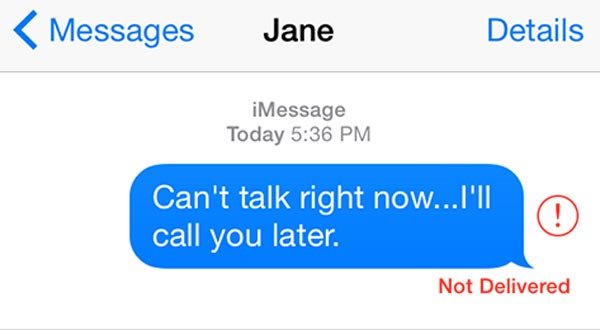
Συμβουλή 3: Διορθώστε το πρόβλημα "Το iPhone δεν λαμβάνει κείμενα" επανεκκίνηση του iPhone
Αν και επανεκκίνηση του iPhone είναι απλό, είναι σε θέση να αντιμετωπίσει αποτελεσματικά τα μηνύματα όταν το iPhone δεν λαμβάνει κείμενα.
Βήμα 1. Καταργήστε τα περιττά εξαρτήματα από το iPhone σας. Στη συνέχεια, πατήστε το συνδυασμό πλήκτρων για να επανεκκινήσετε το iPhone σας.
iPhone 8 ή νεότερο: πατήστε και αφήστε γρήγορα το κουμπί "Volume Up", επαναλάβετε τη λειτουργία στο κουμπί "Volume Down", πατήστε το κουμπί "Side" μέχρι να δείτε το λογότυπο της Apple στην οθόνη.
iPhone 7/7 Plus: ο συνδυασμός κουμπιού υλικού είναι τα κουμπιά "Πλευρά" και "Μείωση έντασης".
iPhone 6s / 6 και νωρίτερα: κρατήστε πατημένα τα κουμπιά "Side" και "Home" για λίγο έως ότου εμφανιστεί το λογότυπο της Apple στην οθόνη σας.
Βήμα 2. Συνδεθείτε στο iPhone με τον κωδικό πρόσβασής σας μετά την εκκίνηση.

Συμβουλή 4: Διορθώστε το πρόβλημα "Το iPhone δεν λαμβάνει κείμενα" απενεργοποιώντας το LTE
Μερικοί ασύρματοι μεταφορείς επεκτείνουν την κάλυψη LTE και εάν βρίσκεστε στην περιοχή όπου δεν έχει εγκατασταθεί το LTE, το iPhone σας δεν λαμβάνει κείμενο. Η λύση είναι να απενεργοποιήσετε το LTE.
Βήμα 1. Ξεκινήστε την εφαρμογή Ρυθμίσεις από την αρχική οθόνη.
Βήμα 2. Μεταβείτε στο "Cellular"> "LTE" και επιλέξτε "Data Only" ή "Off".
Βήμα 3. Επανεκκινήστε το iPhone σας και προσπαθήστε να λάβετε ξανά SMS.
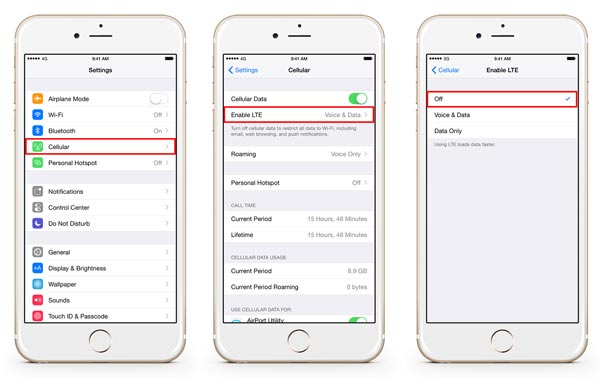
Συμβουλή 5: Διορθώστε το πρόβλημα "Το iPhone δεν λαμβάνει κείμενα" επαναφέροντας τις Ρυθμίσεις δικτύου
Ένας άλλος τρόπος για να καθορίσει το iPhone που δεν λαμβάνει κείμενο είναι να επαναφέρετε τις ρυθμίσεις δικτύου
Βήμα 1. Ανοίξτε την εφαρμογή "Ρυθμίσεις" του iPhone και μεταβείτε στην επιλογή "Γενικά"> "Επαναφορά" και αγγίξτε την επιλογή "Επαναφορά ρυθμίσεων δικτύου".
Βήμα 2. Εισαγάγετε τον κωδικό πρόσβασής σας για να επιβεβαιώσετε ότι είστε ο κάτοχος και πατήστε ξανά "Επαναφορά ρυθμίσεων δικτύου" για να τον ξεκινήσετε.
Βήμα 3. Τελικά, επανεκκινήστε το iPhone σας και το κείμενο θα πρέπει να λειτουργεί κανονικά.

Συμβουλή 6: Διορθώστε το πρόβλημα "Το iPhone δεν λαμβάνει κείμενα" ενεργοποιώντας / απενεργοποιώντας το iMessage
Εάν το πρόβλημα του iPhone δεν λαμβάνει κείμενα παραμένει, μπορείτε να προσπαθήσετε να ενεργοποιήσετε ξανά το iMessage σας.
Βήμα 1. Ανοίξτε διαδοχικά τις "Ρυθμίσεις"> "Μηνύματα".
Βήμα 2. Μεταβείτε στο διακόπτη για να απενεργοποιήσετε το iMessage. Περιμένετε για λίγα δευτερόλεπτα και ενεργοποιήστε ξανά το iMessage.
Βήμα 3. Αποστολή και λήψη κειμένων για να ελέγξετε αν το πρόβλημα επιλύθηκε.
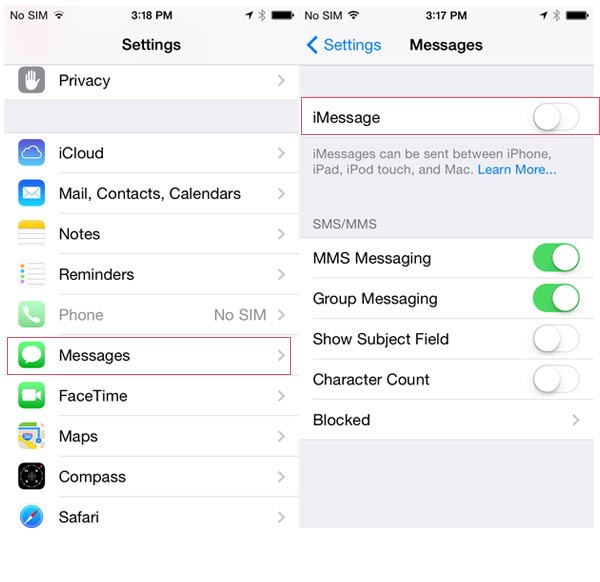
Συμβουλή 7: Διορθώστε το πρόβλημα "Το iPhone δεν λαμβάνει κείμενα" μέσω επαναφοράς εργοστασιακών ρυθμίσεων
Αν οι παραπάνω λύσεις δεν είναι έγκυρες, θα πρέπει να εκτελέσετε πιο δραστική εντολή, επαναφέρετε το iPhone στις εργοστασιακές ρυθμίσεις. Είναι αποτελεσματική αντιμετώπιση προβλημάτων, αλλά τα τρέχοντα δεδομένα στο iPhone σας θα διαγραφούν, οπότε καλύτερα να δημιουργήσετε αντίγραφα ασφαλείας της συσκευής σας με iTunes ή iCloud.
Βήμα 1. Εκτελέστε την εφαρμογή "Ρυθμίσεις" από την αρχική οθόνη, μεταβείτε στο "Γενικά"> "Επαναφορά" και πατήστε "Επαναφορά όλου του περιεχομένου και των ρυθμίσεων". Εισαγάγετε τον κωδικό PIN και επιβεβαιώστε την επαναφορά για να ξεκινήσετε τη διαδικασία.
Βήμα 2. Όταν ολοκληρωθεί, περιμένετε να ξεκινήσει το iPhone και να εμφανιστεί η οθόνη καλωσορίσματος. Στη συνέχεια, επιλέξτε "Ρύθμιση της συσκευής σας" και, στη συνέχεια, επαναφέρετε τη συσκευή σας από το αντίγραφο ασφαλείας iCloud ή iTunes.
Βήμα 3. Μετά την επαναφορά, μπορείτε να δοκιμάσετε τη λειτουργία γραπτών μηνυμάτων στη συσκευή σας για να ελέγξετε αν λειτουργεί σωστά.

Συμβουλή 8: Επικοινωνήστε με την Υποστήριξη της Apple ή μεταβείτε στο κατάστημα λιανικής της Apple
Αν και σπάνια, οι ζημιές υλικού ή τα σφάλματα λογισμικού θα μπορούσαν να οδηγήσουν στο iPhone σας να μην λαμβάνει κείμενα επίσης. Η Apple έχει μια εξαιρετική ομάδα για να παρέχει βοήθεια ανά πάσα στιγμή. Επομένως, όταν αντιμετωπίζετε ένα πρόβλημα που δεν μπορείτε να επιλύσετε μόνοι σας, μη διστάσετε να επικοινωνήσετε με την Υποστήριξη της Apple (support.apple.com/contact).
Επιπλέον, το AppleCare είναι το εμπορικό σήμα της Apple για προγράμματα εκτεταμένης εγγύησης και τεχνικής υποστήριξης. Εάν έχετε αγοράσει AppleCare ή AppleCare +, μπορείτε να επικοινωνήσετε με την ομάδα τεχνικής υποστήριξης της Apple.
Ένα άλλο μέρος για να επιδιορθώσετε το υλικό iPhone σας είναι το Apple Store. Μπορείτε να μεταφέρετε το iPhone σας στο πλησιέστερο κατάστημα της Apple ή να καλέσετε το 1-800-MY-APPLE για να δημιουργήσετε μια υπηρεσία επισκευής αλληλογραφίας.
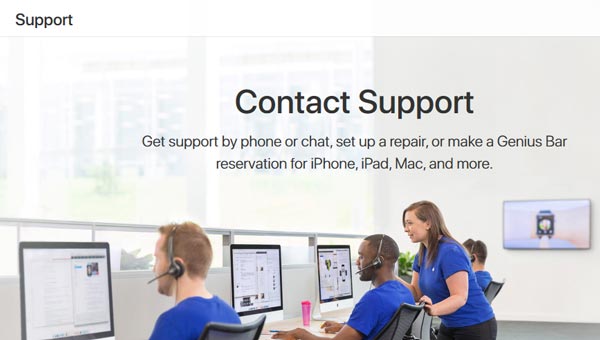
Συμπέρασμα
Το iPhone τείνει να παρουσιάζει δυσλειτουργίες από καιρό σε καιρό, αν και πιστεύεται ότι είναι η καλύτερη μάρκα smartphone. Το iPhone που δεν λαμβάνει κείμενα είναι ένα από τα πιο συνηθισμένα προβλήματα στη συσκευή. Όταν συμβαίνει στο iPhone σας, μπορείτε να ακολουθήσετε τους οδηγούς σε αυτό το σεμινάριο για να το διορθώσετε εύκολα. Εάν είναι το λογισμικό που προκαλεί το iPhone να μην λαμβάνει κείμενα, σας προτείνουμε να δοκιμάσετε το Apeaksoft iOS Recovery System, το οποίο είναι ο ευκολότερος τρόπος για να λύσετε τις δυσλειτουργίες του iPhone.



 Αποκατάσταση στοιχείων iPhone
Αποκατάσταση στοιχείων iPhone Αποκατάσταση συστήματος iOS
Αποκατάσταση συστήματος iOS Δημιουργία αντιγράφων ασφαλείας και επαναφορά δεδομένων iOS
Δημιουργία αντιγράφων ασφαλείας και επαναφορά δεδομένων iOS iOS οθόνη εγγραφής
iOS οθόνη εγγραφής MobieTrans
MobieTrans Μεταφορά iPhone
Μεταφορά iPhone iPhone Γόμα
iPhone Γόμα Μεταφορά μέσω WhatsApp
Μεταφορά μέσω WhatsApp Ξεκλείδωμα iOS
Ξεκλείδωμα iOS Δωρεάν μετατροπέας HEIC
Δωρεάν μετατροπέας HEIC Αλλαγή τοποθεσίας iPhone
Αλλαγή τοποθεσίας iPhone Android Ανάκτηση Δεδομένων
Android Ανάκτηση Δεδομένων Διακεκομμένη εξαγωγή δεδομένων Android
Διακεκομμένη εξαγωγή δεδομένων Android Android Data Backup & Restore
Android Data Backup & Restore Μεταφορά τηλεφώνου
Μεταφορά τηλεφώνου Ανάκτηση δεδομένων
Ανάκτηση δεδομένων Blu-ray Player
Blu-ray Player Mac Καθαριστικό
Mac Καθαριστικό DVD Creator
DVD Creator Μετατροπέας PDF Ultimate
Μετατροπέας PDF Ultimate Επαναφορά κωδικού πρόσβασης των Windows
Επαναφορά κωδικού πρόσβασης των Windows Καθρέφτης τηλεφώνου
Καθρέφτης τηλεφώνου Video Converter Ultimate
Video Converter Ultimate Πρόγραμμα επεξεργασίας βίντεο
Πρόγραμμα επεξεργασίας βίντεο Εγγραφή οθόνης
Εγγραφή οθόνης PPT σε μετατροπέα βίντεο
PPT σε μετατροπέα βίντεο Συσκευή προβολής διαφανειών
Συσκευή προβολής διαφανειών Δωρεάν μετατροπέα βίντεο
Δωρεάν μετατροπέα βίντεο Δωρεάν οθόνη εγγραφής
Δωρεάν οθόνη εγγραφής Δωρεάν μετατροπέας HEIC
Δωρεάν μετατροπέας HEIC Δωρεάν συμπιεστής βίντεο
Δωρεάν συμπιεστής βίντεο Δωρεάν συμπιεστής PDF
Δωρεάν συμπιεστής PDF Δωρεάν μετατροπέας ήχου
Δωρεάν μετατροπέας ήχου Δωρεάν συσκευή εγγραφής ήχου
Δωρεάν συσκευή εγγραφής ήχου Ελεύθερος σύνδεσμος βίντεο
Ελεύθερος σύνδεσμος βίντεο Δωρεάν συμπιεστής εικόνας
Δωρεάν συμπιεστής εικόνας Δωρεάν γόμα φόντου
Δωρεάν γόμα φόντου Δωρεάν εικόνα Upscaler
Δωρεάν εικόνα Upscaler Δωρεάν αφαίρεση υδατογραφήματος
Δωρεάν αφαίρεση υδατογραφήματος Κλείδωμα οθόνης iPhone
Κλείδωμα οθόνης iPhone Παιχνίδι Cube παζλ
Παιχνίδι Cube παζλ





